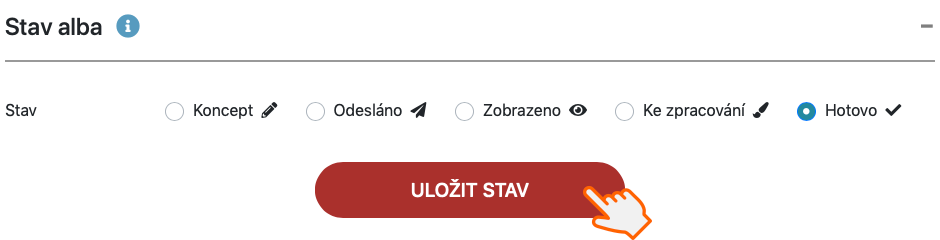Návod jak založit album
Klikněte na Nové album a to vás přenese k celkovému nastavení alba, kde vyplníte údaje o albu včetně volitelné možnosti termínu uzavření výběru, po kterém se album automaticky uzavře a klienti nebudou mít možnost dále vybírat. Kliknutím na tlačítko „Vytvořit album“ je album vytvořeno, jeho stav se zobrazí jako „Koncept“ a můžete přistoupit k nahrání fotografií. Daný soubor buď přetáhněte nebo klikněte pro výběr. Jakmile proběhne úspěšně proces nahrávání, klikněte na „Uložit fotografie na server“.
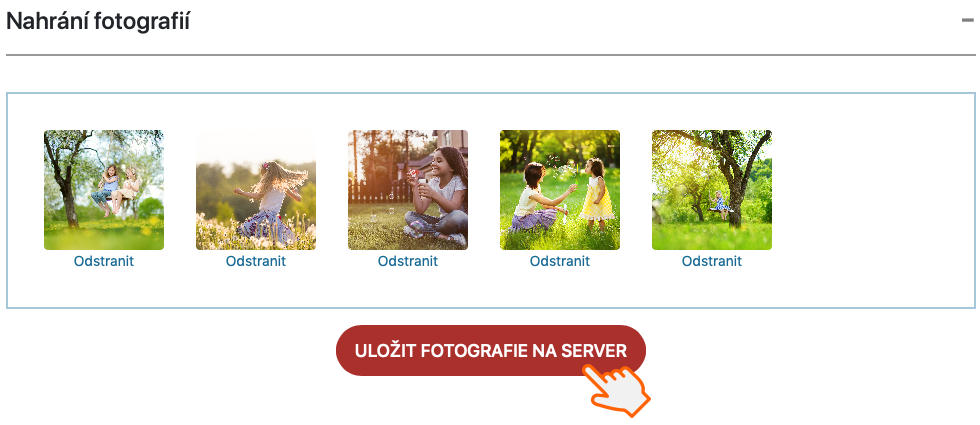
Tím se dostanete do záložky Výběr fotografií, kde vidíte nahrané fotografie a dále s nimi můžete pracovat. Zvolením žlutého kolečka u jednotlivých fotografií klientům doporučíte ty nejlepší. Později uvidíte fotografie zvolené klienty označené červeným kolečkem. Kliknutím na tlačítko „Přidat novou složku“ získáte novou složku a kliknutím na ni můžete změnit její název. Přidejte složku s černobílými fotografiemi nebo složku určenou k jinému účelu a usnadněte si tak komunikaci s klientem. Maximální počet složek, které můžete přidat, jsou 3. Kliknutím na malý červený křížek za názvem složky ji můžete odstranit.
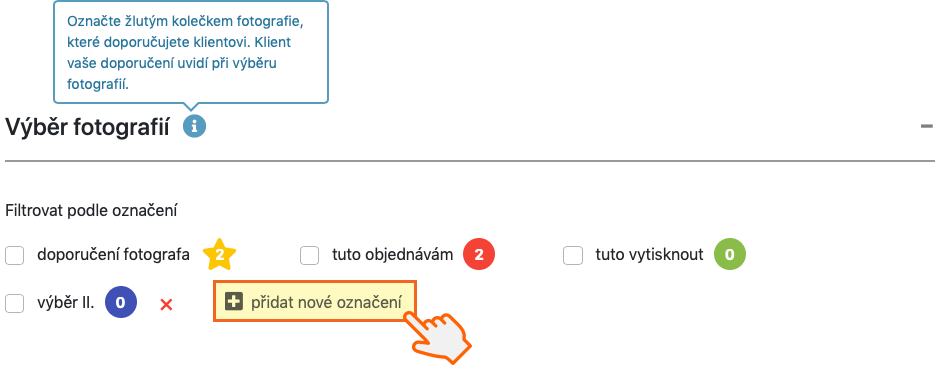
K libovolné fotografii můžete také přidat komentář kliknutím na ikonu tužky pod fotografií. Pokud podržíte kurzor myši v pravém horním rohu fotografie, zobrazí se tlačítko „Menu“. Když kliknete na tlačítko Menu, zobrazí se vám dvě možnosti: Smazat fotografii nebo Nastavit jako titulní obrázek.

V další části vyberte tiskové formáty, které budou klientovi dostupné při výběru. Pokud chcete přidat formát, který se vám v této části nezobrazuje, učiňte tak v Nastavení účtu pod Můj účet v pravém horním rohu displeje.
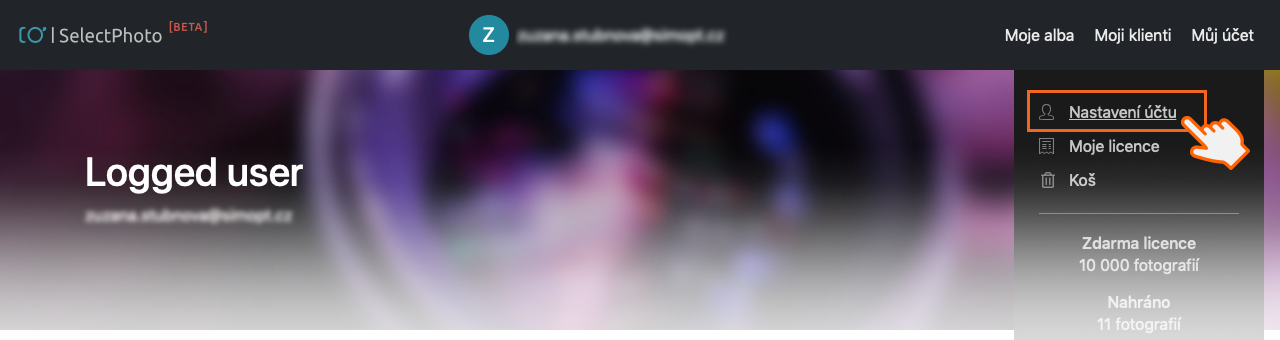
Štítky si můžete vytvořit v Nastavení účtu a přiřadit k albu pro jednodušší orientaci mezi alby. Na úvodní stránce si pak alba můžete podle jejich označení štítky jednoduše filtrovat.
Nyní je čas na přidání klientů do alba. Můžete přidat pouze jednoho, v případě focení například školní třídy nebo jiných hromadných akcí můžete do alba přidat klientů více a tím dát každému možnost jeho vlastního výběru. Klientům můžete přiřadit dvě různá oprávnění. Ti s právem označeným korunkou mají možnost přidávat do alba další klienty, provádět výběry fotek, komentovat fotky a přidávat, měnit či mazat složky v albu. Klienti, kteří mají oprávnění označené šipičkou, mohou rovněž vybírat a přidávat poznámky k fotkám, avšak bez možnosti úpravy složek a přidávání dalších lidí.
Pokud jste se dostali až sem a vybrali fotky pro doporučení, můžete přidaným klientům odeslat album kliknutím na danou ikonu.
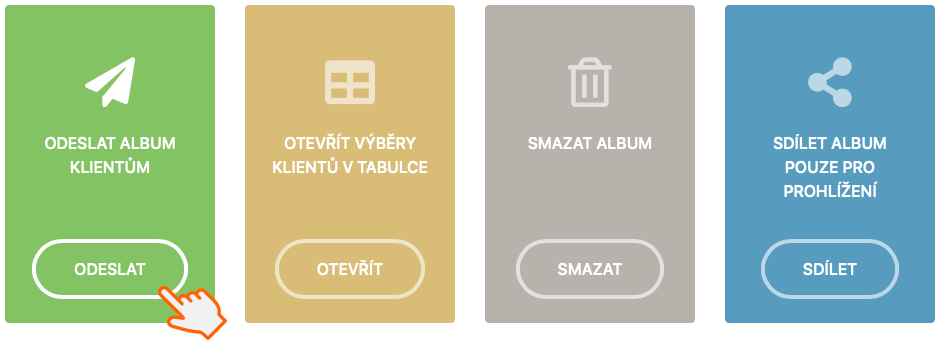
Pak se zobrazí rámeček pro odeslání e-mailu klientům. Vyberte e-mailové adresy, vyplňte předmět a text e-mailu a můžete ho odeslat. Každý klient obdrží e-mail se svým unikátním odkazem na album.
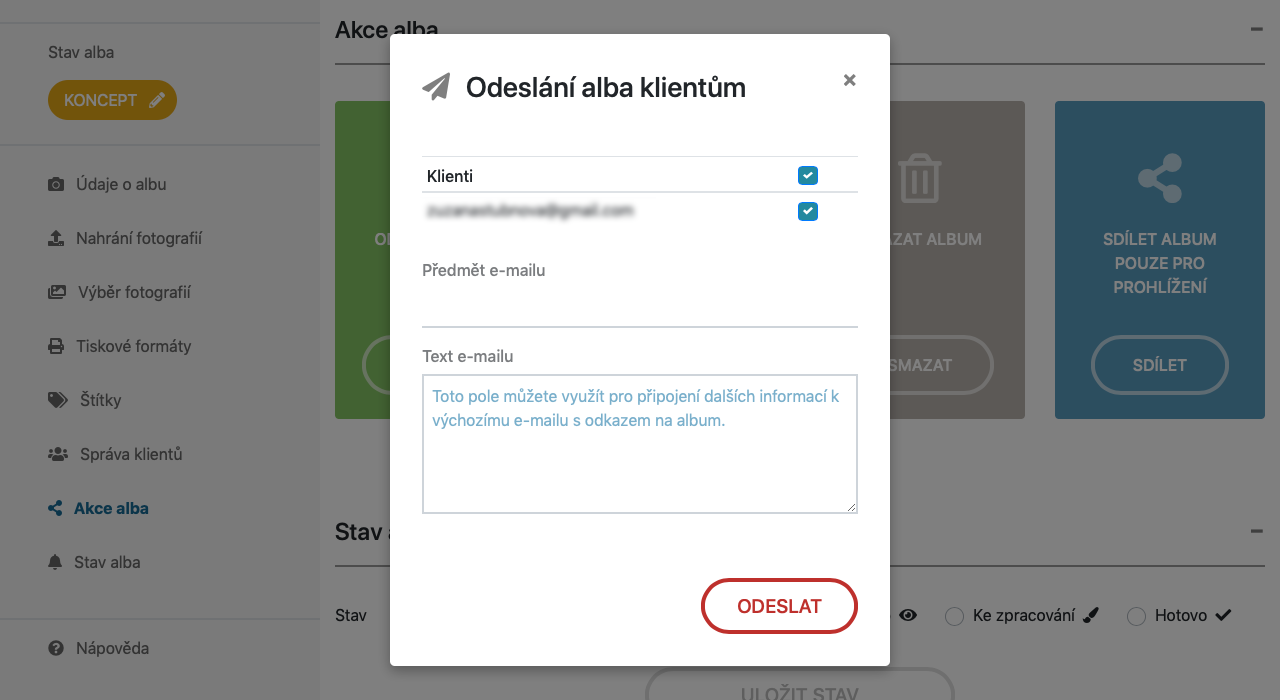
V této chvíli se stav alba změní na „Odesláno“ a klienti obdrží e-mail, ze kterého se dostanou na výběr fotografií. Tím se pro vás stav alba změní na „Zobrazeno“. Když všichni klienti fotografie vyberou a svůj výběr potvrdí, případně když se album uzavře ve vámi vybraný termín, změní se stav alba na „Ke zpracování“. Pro vás je to signál, že si můžete otevřít výběry klientů v tabulce.
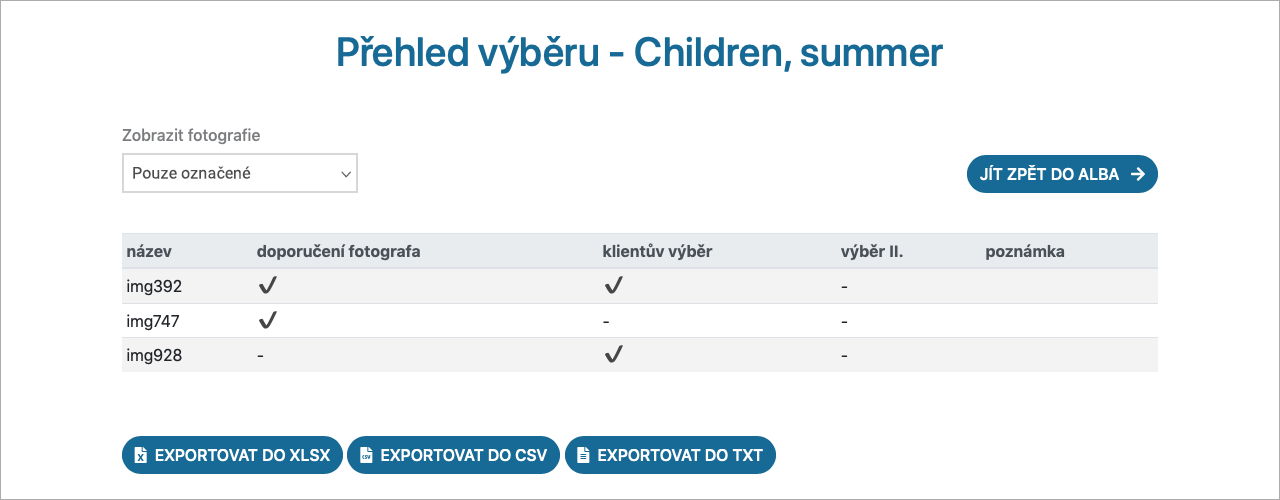
Následně se vám zobrazí přehled výběru z daného alba, který můžete vyexportovat do tří různých formátů.
Když je vaše práce na daném albu kompletní, můžete stav alba ve spodní části SelectPhoto nastavit jako Hotovo a uložit. Když album již nepotřebujete, můžete ho jednoduše smazat kliknutím na ikonu Smazat album.